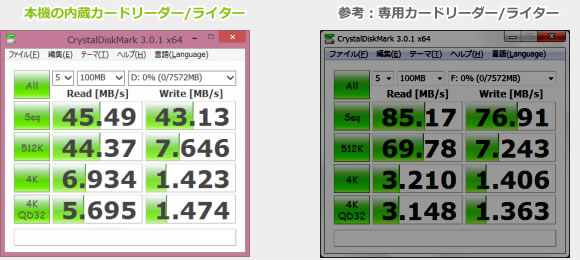※当サイトはアフィリエイトプログラムによる収益を得ています。
SONY VAIO Duo 13の実機レビュー

キーでもペンでもメモできる
VAIO Duo 13は、ノートパソコンの形状にも、タブレットの形状にもなる13.3型ハイブリッド・タブレットPCです。
デジタイザペンも付属しています。キーボードで文字入力もできますし、ペンでイラストや図を描くこともできます。学生の講義のノートや、社会人の打ち合わせのノートとして本製品を使うのも良いでしょう。
バッテリー駆動時間がスペック表で約18時間以上と非常に長く、重量も1.3kg台と重くないため、普通のモバイルノートパソコンとしても使用できます。
また、ソニーストアなら、LTE(au)の無線WANを内蔵することが可能です。
メーカー直販サイト:ソニーストア(VAIO Duo 13)
※レビュー機は当サイトでの購入製品です
目次
| 1 VAIO Duo 13 の基本スペック | 2 特徴1 - デジタイザペン搭載 |
| 3 特徴2 - ロングバッテリー | 4 特徴3 - nasne(ナスネ)を使えばTVを視聴できる |
| 5 特徴4 - 高速SSD搭載で起動が速い | 6 特徴5 - LTE(au)対応 |
| 7 各形状での操作性のチェック | 8 液晶ディスプレイのチェック |
| 9 キーボードおよびタッチパッドのチェック | 10 パフォーマンスのチェック |
| 11 動画のエンコード時間のチェック | 12 重量のチェック |
| 13 薄さのチェック | 14 カードリーダー/ライターのチェック |
| 15 静音性のチェック | 16 パーツの温度のチェック |
| 17 表面温度のチェック | 18 消費電力のチェック |
| 19 外観のチェック | 20 まとめ |
| 付録 | |
| VAIO Duo 13でのイラスト制作レビュー NEW |
VAIO Duo 13の基本スペック
VAIOオーナーメイドモデルのVAIO Duo 13(2013年夏モデル)のスペックです。特徴的な部分は赤字にしています。これ以外のモデルはスペックが異なりますのでご注意ください。
CPU Uシリーズの第4世代インテルCPUを選択可能です。本機はCore i5-4200Uです。 |
グラフィックカード CPU内蔵(インテル HD グラフィックス 4400)です。 |
液晶ディスプレイ 13.3型ワイド(1920x1080)のタッチパネル対応光沢液晶です。 |
メモリ 4GB / 8GBから選択可能です。本機は8GBのメモリです。 |
ハードディスク/SSD 128GB~512GBのSSDを選択可能です。HDDは搭載不可です。本機は128GB SSDです。 |
光学ドライブ 非搭載です。 |
バッテリ駆動時間 メーカー仕様で約18~18.5時間です。実測値は後述します。 |
テレビチューナー 非搭載です。ただし別売りのnasneを購入すればワイヤレスでTV視聴可能です。 |
特徴1 - デジタイザペン搭載
VAIO Duo 13はデジタイザペンを搭載しており、イラストを描いたり、小さいボタンを正確にクリックしたり等することが可能です。公式には公開されていませんが、N-Trig製のデジタイザペンです。

N-Trig製のデジタイザペン
本体の右側面に収納可能なペンスタンドが搭載されています。ここにペンを立て掛けることが可能です。

ペンスタンド

ペンを立て掛けられる
ペン先の表示位置精度を下のようなテストで確認してみました。画面を12個の領域に分けて、ペンでタッチしたときに表示されるポインタの位置が、実際のペンとどれだけずれているかを撮影してみました。テストの結果、他のペンタブレットと比較して、ずれは小さいように感じました。
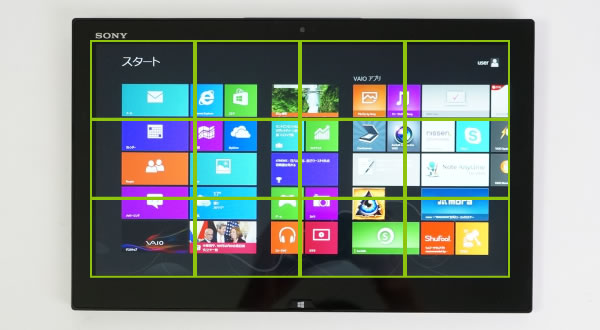
上図のように領域を12個に分けて、下図のようにペンでタッチしたとき画面を撮影
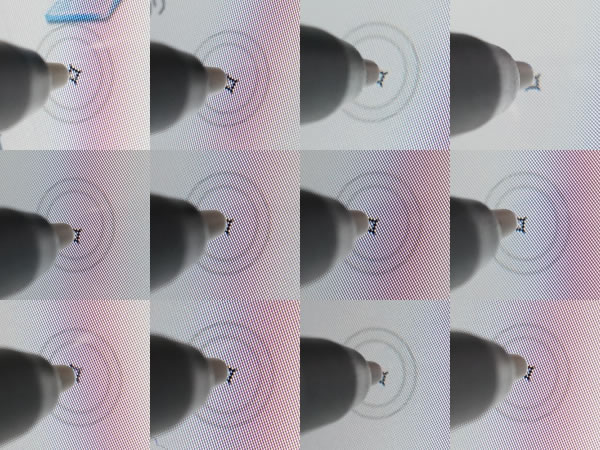
どの領域でも、タッチした場所と認識された場所の差異が小さい
授業や、セミナー、会議などのメモとりに
授業やセミナー、会議などで、パソコンでメモをとるとき、ペンで図やイラストを描きたいときがあるかと思います。本製品上でMicrosoft One Noteなどのソフトを用いれば、文章はキーで入力し、イラストはペンで入力し、ノートをとることが可能です。
VAIO Duo 13は、ピュアタブレットのソフトウェアキーボードや、外付けの薄くてキーピッチの狭いキーボードとは違い、広いキーピッチのキーボードを搭載し快適に入力することができます。また液晶を開いた状態でペン入力しても、押されて液晶が傾くことがないためペン入力も快適です。
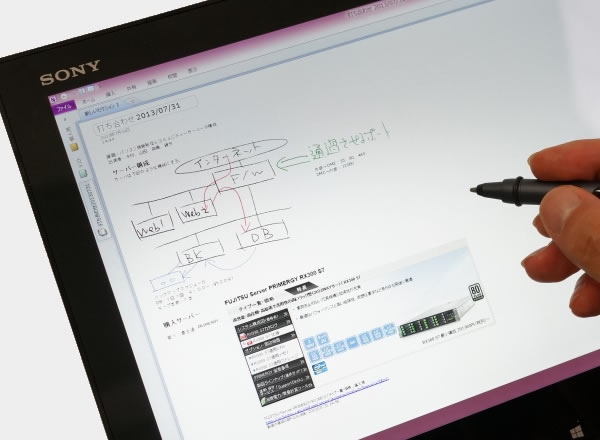
One Note でメモ取り(文章キー入力、図の手書き、画像の領域カット&貼りつけ)
イラスト描きに
本製品に付属しているN-Trig製のデジタイザペンはAdobe系ソフトの筆圧検知には対応していませんが、CLIP STUDIO PAINTなら筆圧検知に対応しています。
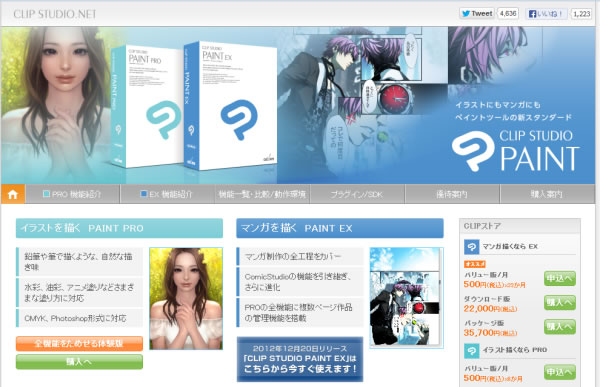
ペイントツールのCLIP STUDIO PAINTなら筆圧検知が可能(http://www.clipstudio.net/)
追記:イラストレーターさんにVAIO Duo 13でイラストを制作してもらい、CLIP STUDIO PAINTでの使い勝手をレビューしてもらいました。→ VAIO Duo 13でのイラスト制作レビュー
特徴2 - ロングバッテリー

動画再生時のバッテリー駆動時間は8時間33分
VAIO Duo 13は、Haswellプロセッサーおよび約50Whの大容量バッテリ搭載で、バッテリー駆動時間が非常に長いです。
JEITAバッテリー動作時間測定法によるメーカー仕様では、約18~18.5時間のバッテリー駆動時間となっています。
また、当サイトで、動画(解像度:720x480)再生時のバッテリー駆動時間を確認してみたところ、8時間33分でした。
1.3kg台の本体重量で、このバッテリー駆動時間の長さは非常に優秀と言えます。
イラストなど描かない方でも、普通のモバイルノートパソコンとして魅力的な製品です。
特徴3 - nasne(ナスネ)を使えばTVを視聴できる
nasne(ナスネ)を別途購入すると、VAIO Duo 13から、ワイヤレスでテレビを視聴することができます。
VAIO Duo 13にテレビケーブルを直接接続する必要はないため、パソコンを部屋のどこへ持って行ってもテレビを視聴できます。ただし、ある程度の無線速度が出る環境が必要です。
詳細は、nasne(ナスネ)のレビューをご覧ください。

nasne(ナスネ)を使用すれば、テレビのライブ視聴、録画、再生などが可能
特徴4 - 高速SSD搭載で起動が速い
VAIO Duo 13は、高速SSDおよびWindows 8を搭載しているため、PCの起動が高速です。実測した結果は次の通りです。またスリープからの復帰は一瞬で終わります。
| テスト内容 | 時間 |
|---|---|
| PC起動時間 | 11秒 |
| PCシャットダウン時間 | 7秒 |
CrystalDiskMarkのベンチマーク
SSDのCrystalDiskMarkのベンチマーク結果は次の通りです。
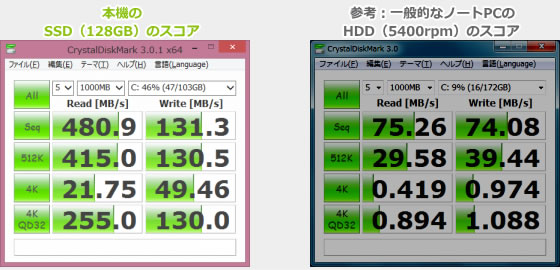
SSDのベンチマーク結果
特徴5 - LTE(au)対応
Web直販サイトの「ソニーストア」なら、LTE(au)の無線WANを搭載することが可能です。
無線WANを内蔵していないPCで、外出先でインターネットをする場合、モバイルWiFiルーターなどを購入する必要があります。モバイルWiFiルーターはポケットサイズとは言え、2台持ちは慣れるまで結構面倒です。無線WANが内蔵してあれば、モバイルWiFiルーターなどを持ち歩かなくてもインターネットへ接続できて便利です。
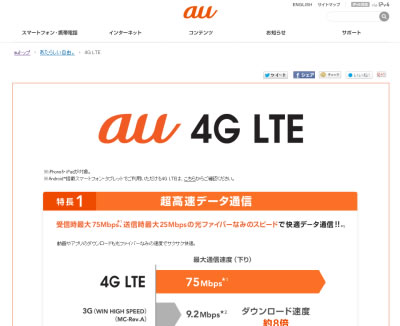
au LTEのページはこちら: http://www.au.kddi.com/jiyu/4glte/
各形状での操作性のチェック
VAIO Duo 13は、ノートPC形状でもタブレット形状でも使用できる製品であるため、各形状での使い勝手をチェックしていきたいと思います。
ノートPC形状でキーボード操作してみる

手のひらがはみ出すのが少し気になります
VAIO Duo 11よりもキーピッチが広くなり打ちやすくなりました。またタッチパッドも搭載されマウスポインタも操作しやすくなりました。
ただ、手のひらが本体からはみ出るため、段差ができやや違和感があります。また、タッチパッドは縦幅が狭いため、普通のノートパソコンよりは操作しづらいです。
また、もう少し液晶を傾けたいなと、思うときがありますが、本製品は液晶の角度を調節することができません。
ノートPC形状でタッチ&ペンで操作してみる

とても快適です
この形状でのタッチ&ペン入力は、とても快適です。他のPCだとタッチするたびに液晶が揺れる場合が多いですが、本製品は液晶が揺れたり、後方へ傾いたりしないので、非常に作業がしやすいです。
タブレット形状で持ってタッチ操作してみる

やや重い
本機の重量は1.3kg台とノートPCにしては軽いですが、ピュアタブレット(約600g)と比べるとやはり重いです。
また、片手を離すと、横幅が長いため重心が手から遠い場所にあり、重く感じます。片手で持って、もう片方の手でタッチやペン入力するのは力がいるでしょう。
両手で持って操作するなら、なんとか耐えられます。
ただし、13.3型と大きなPCであるため、かなり重そうに見えるのですが、見た目ほどは重くはありません。
タブレット形状で机に置いてタッチ&ペン操作してみる

快適です
手のひらをタブレットに付けながらタッチやペン入力できるため、とても快適です。
IPS液晶を搭載し、視野角も良いので、少し斜めから見ても、画面内容を視認することが可能です。
ただし、光沢液晶であるため画面への映り込みがあります。液晶を真上に向けていると、蛍光灯の光が映り込んでしまう場合もあります。光沢液晶が嫌な場合は、低反射コートが施されている液晶保護シートを、本体購入時に選択すると良いでしょう。
変形のしやすさ

液晶をスライドさせます。変形しやすいです
左図のように液晶上部を指でひっかけて、軽く上へ持ち上げます。すると自動で液晶が開きます。
VAIO Duo 11の場合、爪でなければ、ひっかけづらかったですが、VAIO Duo 13の場合は指先の肉の部分でもひっかけることができます。
液晶ディスプレイのチェック
液晶ディスプレイのチェックです。
ややギラつきを感じる点以外は、発色も良く正確で、綺麗な画像を表示できる液晶です。
詳細です。
IPS液晶であるため、視野角は非常に良いです。

視野角(斜めから見たときの見やすさ)
カラーマネージメントツールによるガンマ補正曲線を確認すると、どの色もほぼ直線的で、ほぼ補正されていません。正確な色を再現可能です。
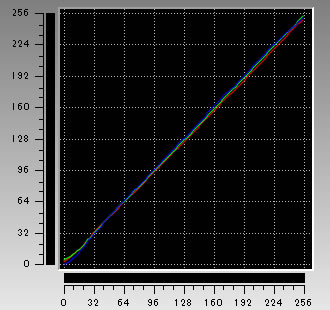
ガンマ補正曲線
※ i1Display Proで計測。目標値は輝度:120、白色点:CIEイルミナントD65、ガンマ値:2.2
※見方の詳細については、miyahan.com様、DOS/V Power Report様のページをご確認ください
ノートパソコンの中では色域も広めです。

ガモット図
※ i1 Display PROでICCプロファイルを作成後、MacのColorSyncユーティリティでグラフを作成
画素の形状はシンプルです。ただしピントをずらして確認すると、やや花火のようにキラキラしています。そのためか、実際に目視で画面を確認すると、ややギラつきを確認できます。
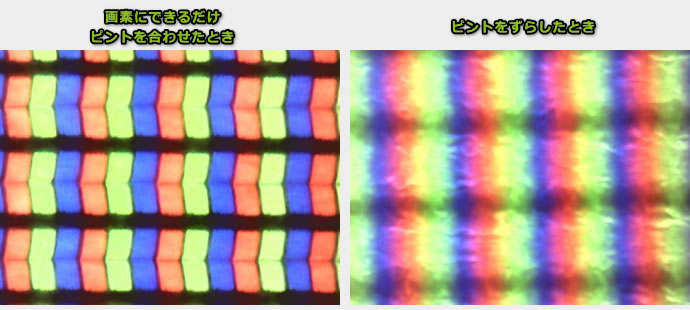
キーボードとタッチパッドのチェック
キーボードのチェックです。
メーカーのスペック表では、キーピッチが約19mm(横の間隔)、キーストロークが約1mmとなっています。縦のキーピッチは実測すると約16.5mmでした。キーピッチが広めであるため、普通にブラインドタッチで押せます。
ただし、手のひらがパームレストからはみ出てしまうのが気になります。手のひらの位置と、キーの位置の高さが違うため、やや違和感があり、また少し手のひらに本体の角が食い込みます。本体奥側を少し持ち上げて本体に角度を付けられたら良かったなと思います。

キーボード全体図

キーの拡大図1

キーの拡大図2
タッチパッドは縦幅が小さいです。それほど操作しにくいわけではありませんが、普通のノートパソコンのタッチパッドと比較すると、指を大きく動かすことができない分だけ、操作性は落ちるかなと思います。
クリックボタンは下部だけでなく、上部を押してもクリックされます。左側全体と右側全体がクリックボタンになっていると思って下さい。そのためクリックとポインタ移動を同時にするような行為(ドラッグなど)は苦手かなと思ったのですが、そうでもないです。ポインタが吹っ飛ぶことなく普通に操作できました。
ただし、右寄りに指を置いたまま、左クリックすると、右クリックと勘違いするときがあります。そこは気をつけましょう。

クリックボタン
パフォーマンスのチェック
標準的な処理性能です。
末尾がUシリーズのHaswell CPUに、最大8GBのメモリ、SSDを搭載可能です。
Core i5-4200U、8GBメモリ、128GB SSDの構成での各ベンチマーク結果は次の通りです。
Windows エクスペリエンス インデックス
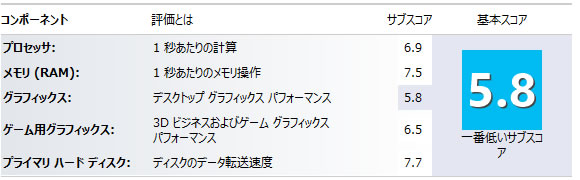
PassMark Performance Test 8.0
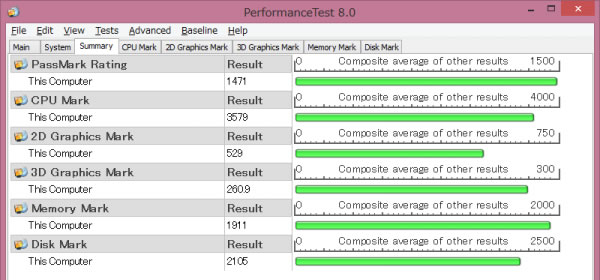
3DMark
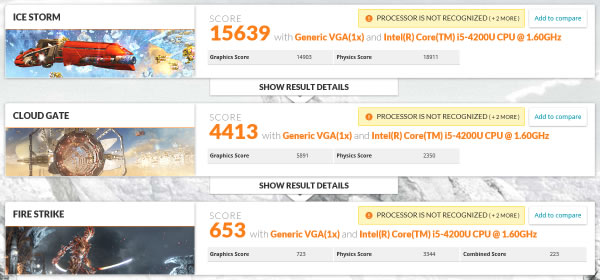
※ ICE STORM:Direct 9相当ベンチ、CLOUD GATE:Direct 10相当ベンチ、FIRE STRIKE:Direct 11ベンチ
動画のエンコード時間のチェック
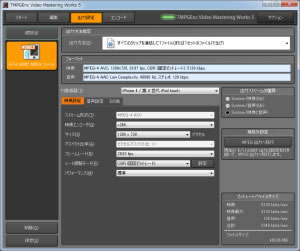
ペガシス TMPGEnc Video Mastering Works 5
ペガシス TMPGEnc Video Mastering Works 5 による動画のエンコード時間のチェックです。
Core i5-4200Uを搭載したCPUでは、下の表のようなエンコード時間になりました。
もしエンコードを頻繁にするなら、できるだけ高性能なCPUを選択すると良いと思います。
| エンコード方法 | Core i5-4200U |
|---|---|
| x264でエンコード | 34分40秒 |
| クイック・シンク・ビデオでエンコード | 12分30秒 |
iPhone 4で視聴可能なMPEG-4 AVC(解像度:1280x720)へ変換
重量のチェック
重量のチェックです。
メーカーのスペック表では、約1.325 - 1.3645 kgとなっています。
今回実測した結果では、PC本体が1.307kgで、ACアダプターが239gでした。

重量の実測値
薄さのチェック

ゴム足を含めた高さの実測は約23.5mm
VAIO Duo 13の薄さは、スペック表では9.2mm~19.5mmとなっています。
ゴム足がやや高いため、ゴム足を含めた高さを実測してみると、約23.5mmでした(右図)。
カードリーダー/ライターのチェック
内蔵カードリーダー/ライターのチェックです。
スロットは本体の背面にあります。ノートPC形状のときは、PC本体を回すか液晶を閉じないと、カードを挿入しづらいです。ただしカード挿入時の出っ張りはほぼないので、このままカバンに入れることも可能です。

SDカード挿入後の外観
CrystalDiskMarkのベンチマーク結果は次の通りです。シーケンシャルアクセスがそれほど速くはありません。